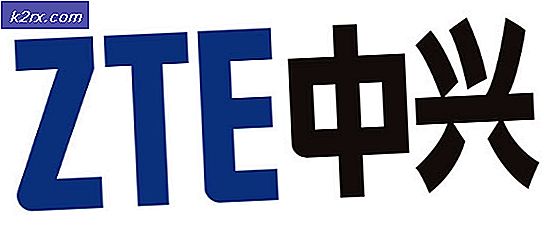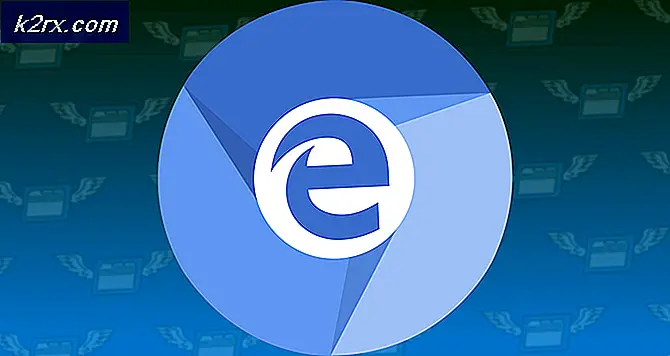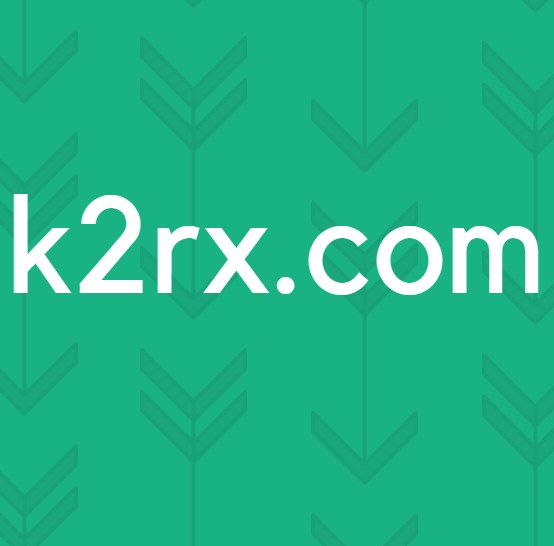Düzeltme: Uzak Oturumun Bağlantısı Kesildi
Windows 10, eski sürümler gibi, kullanıcılara bir sistemden diğer Windows cihazlarına bağlanabilecekleri Uzak Masaüstü Protokolü (RDP) özelliği sağlar. Ancak, kullanıcıların bağlantı kuramadıkları birkaç rapor vardır. Bir bağlantı kurmaya çalıştıklarında, kendilerine Uzaktan oturum bağlantısı kesildi çünkü lisans sağlayacak Uzak Masaüstü Lisans Sunucusu yok.' hata.
Bu hata, Windows kayıt defterindeki bir veya iki girişi değiştirerek kolayca çözülebilir. Söz konusu hatayla karşılaşıyorsanız, bu makale size hemen nasıl izole edeceğinizi gösterecektir. Ancak ondan önce, hatanın olası nedenlerini okuyalım.
Windows 10'da "Uzak Oturum Bağlantısı Kesildi" Hatasına neden olan nedir?
Kurtardığımıza göre, bu hata çoğu zaman aşağıdaki faktörden kaynaklanmaktadır -
Sorunu aşmak için aşağıda verilen çözümleri takip edebilirsiniz. Windows Kayıt Defteri kritik sorunların artmasına neden olabileceğinden, lütfen talimatları dikkatli bir şekilde uyguladığınızdan emin olun.
1.Çözüm: MSLicensing Anahtarını Silme
Terminal Sunucusunun (TS) lisans sunucusunu bulamamasının nedeni, potansiyel olarak bu belirli anahtardan kaynaklanıyor olabilir. Bu nedenle, anahtarı silmeniz ve ardından RDP'yi kullanmayı denemeniz gerekecektir. Bunu nasıl yapacağınız aşağıda açıklanmıştır:
- Basın Windows Tuşu + R açmak Çalıştırmak.
- Yazın 'gpedit’Ve ardından Enter tuşuna basın.
- Windows Kayıt Defteri açıldığında, aşağıdaki yola gidin:
HKEY_LOCAL_MACHINE \ YAZILIM \ Microsoft \
- Daha sonra, MSLicensing anahtar.
- Anahtarı genişletin, "Mağaza’Anahtar ve tıklayın Silme.
- İstendiğinde, Evet'i seçin.
- Sorunun hala devam edip etmediğini kontrol edin.
2.Çözüm: GracePeriod Anahtarını Silme
Windows Kayıt Defteri'ndeki GracePeriod anahtarını kaldırarak da sorununuzu çözebilirsiniz; bu, bazen açılır pencerenin nedeni olabilir. Windows Server 2012 veya sonraki bir sürümünü kullanıyorsanız bu çözümü uygulayabilirsiniz. Bunu nasıl yapacağınız aşağıda açıklanmıştır:
- Açın Windows Kayıt Defteri 1. çözümde gösterildiği gibi.
- Windows Kayıt Defteri'nde aşağıdaki yola gidin:
HKEY_LOCAL_MACHINE \ SYSTEM \ CurrentControlSet \ Control \ Terminal Sunucusu \ RCM
- İçinde RCM anahtarı bulun Grace Süresi tuşuna basın ve üzerine sağ tıklayın.
- Seçiniz Silme anahtarı çıkarmak için. Bazı durumlarda, kaldırmak için anahtar üzerinde izin almanız gerekebilir.
- Anahtarla ilgili izinleri almak için sağ tıklayın Grace Süresi ve seçin İzinler.
- Sonra seçin Kullanıcı hesabı ve 'Tam kontrol' ve 'Okuyun’Kutuları.
- Uygula'ya tıklayın ve ardından Tamam'a basın.
3. Çözüm: RDP'yi Yönetici Olarak Çalıştırın
Bazı durumlarda, hata yalnızca Uzak Masaüstü Bağlantısı uygulamasının yetersiz izinlerinden kaynaklanıyor olabilir. Bu nedenle, böyle bir olasılığı ortadan kaldırmak için uygulamayı yönetici olarak çalıştırmanız gerekir. Sorunu çözerse, uygulamayı her zaman çalıştırdığınızdan emin olun. Bunu nasıl yapacağınız aşağıda açıklanmıştır:
- Başlat Menüsüne gidin, 'yazınUzak Masaüstü Bağlantısı’. Üzerine sağ tıklayın ve "Yönetici olarak çalıştırın’.
- Sorunu çözüp çözmediğini görmek için bağlanmayı deneyin.
RDP'yi yönetici olarak çalıştırmak için Çalıştır'ı da kullanabilirsiniz. Bunu nasıl yapacağınız aşağıda açıklanmıştır:
- Basın Windows Tuşu + R açmak Çalıştırmak.
- Aşağıdaki komutu yazın ve Enter tuşuna basın:
mstsc / admin
4.Çözüm: Uzak Masaüstü Hizmetlerini Yeniden Başlatın
Son olarak, yukarıdaki çözümler sizin için işe yaramazsa, sorunu "Uzak Masaüstü Hizmetleri" hizmetini yeniden başlatarak çözebilirsiniz. Bunu nasıl yapacağınız aşağıda açıklanmıştır:
- Başlat Menüsüne gidin, yazın Hizmetler ve açın.
- Listeden 'Uzak Masaüstü Hizmetleri' hizmet.
- Üzerine sağ tıklayın ve "Tekrar başlat’.
- Tekrar bağlanmayı deneyin.